Photoshop制作炫酷彩色字体方法
2024-02-04 01:00:00作者:02502攻略网
有很多小伙伴们不知道Photoshop怎么制作炫酷彩色字体,今天小编就带来Photoshop制作炫酷彩色字体方法,一起来看看吧。
Photoshop怎么制作炫酷彩色字体?Photoshop制作炫酷彩色字体方法
1、首先打开ps,新建1280*720画布,打开素材,使用魔棒工具选取白色部份,ctrl+shift+i反向,拖入画布中,调整位置和大小。
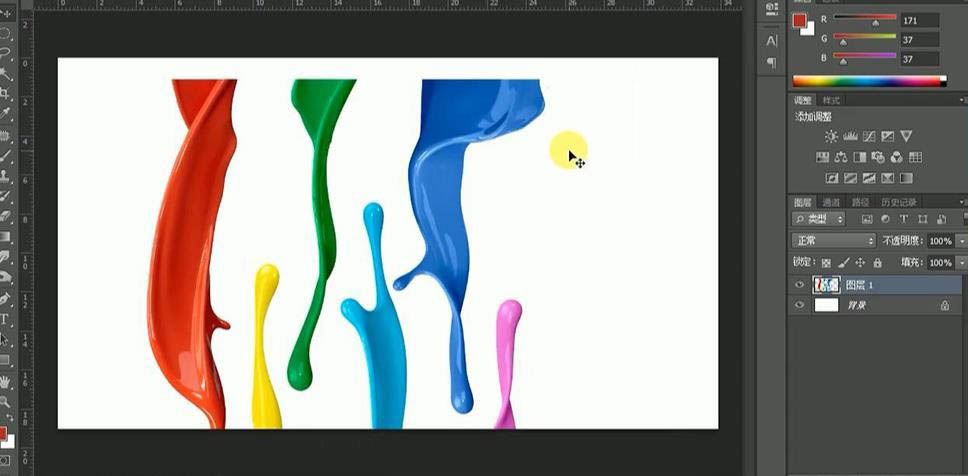
2、然后使用钢笔工具抠选图形,ctrl+enter转换为选区,ctrl+j复制,重复至所有油漆,调整大小和位置。
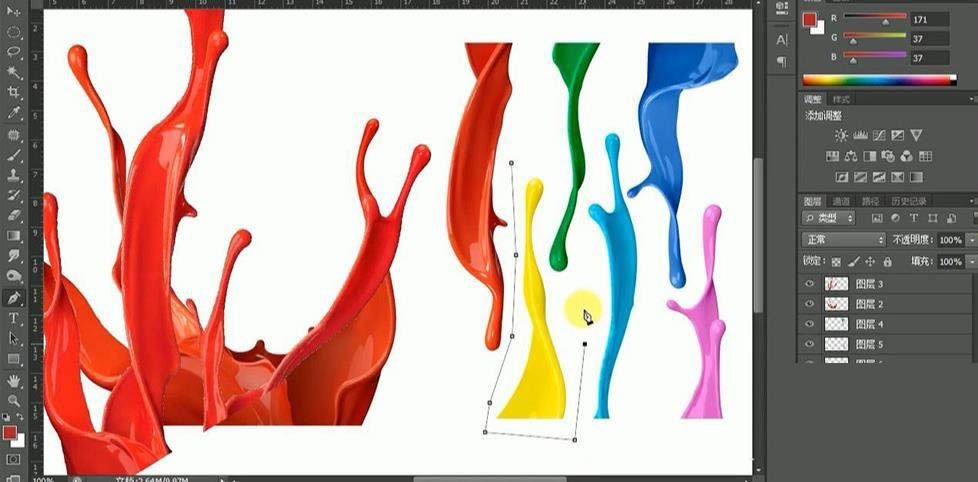
3、ctrl+u调整色相饱和度,丰富色彩,ctrl+e合并所有图层,ctrl+t变换拉长,右键扭曲。
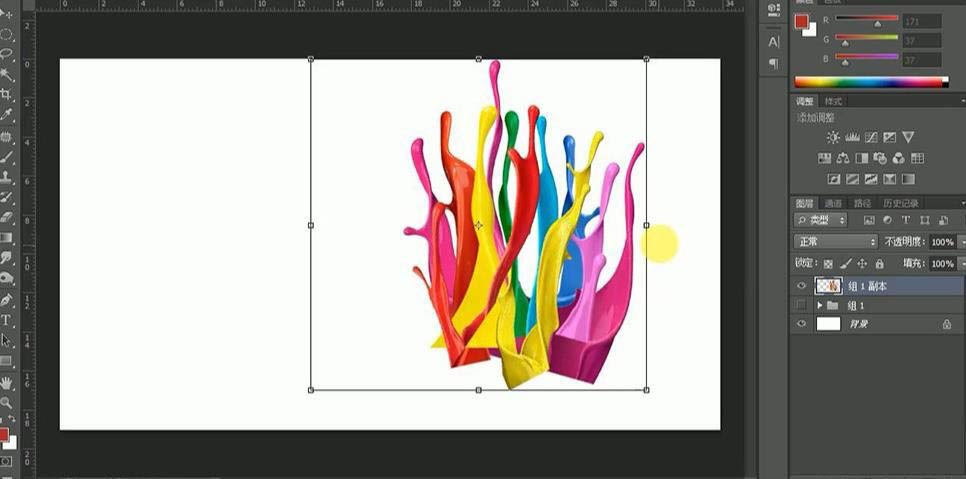
4、输入文案“C”,使用径向渐变工具拉制渐变,填充背景。
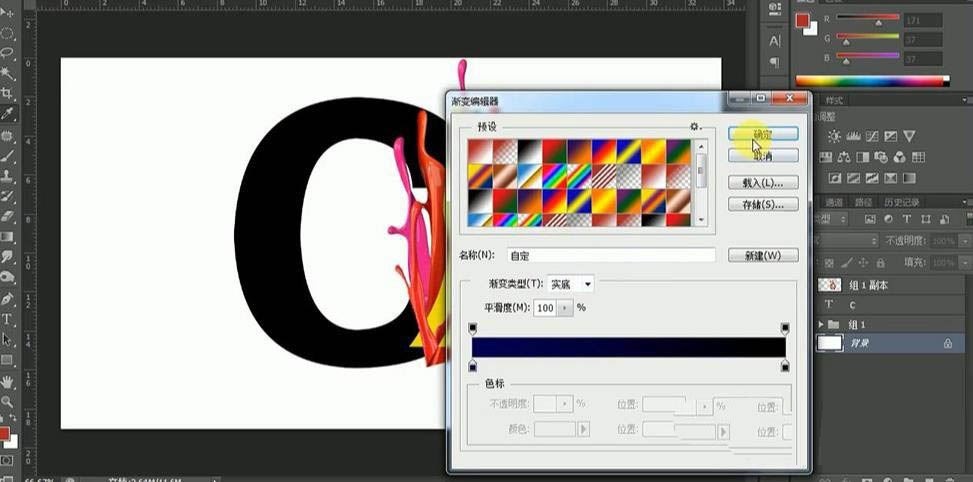
5、接着将油漆效果按照笔画走向变形,复制,ctrl+u调整色相饱和度产生不同色彩丰富度,重复操作步骤,效果如图。
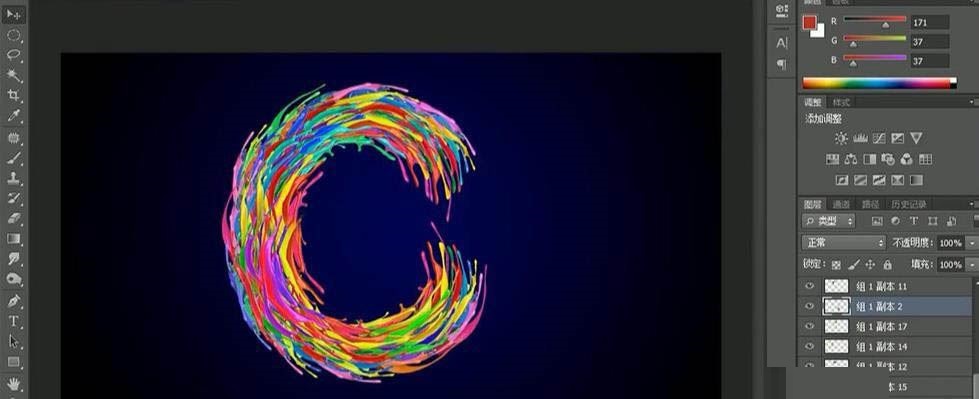
6、合并图层,ctrl+u调整色相0饱和度100,亮度对比度16。
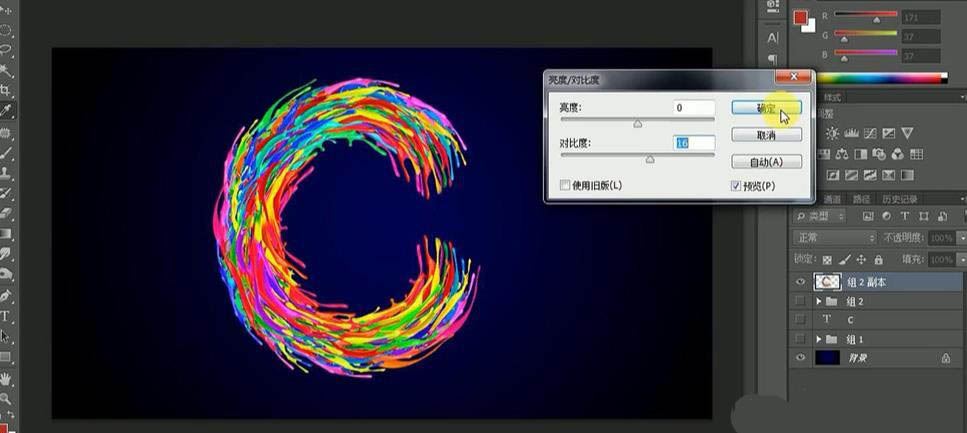
7、再打开图层样式-投影数据如图。
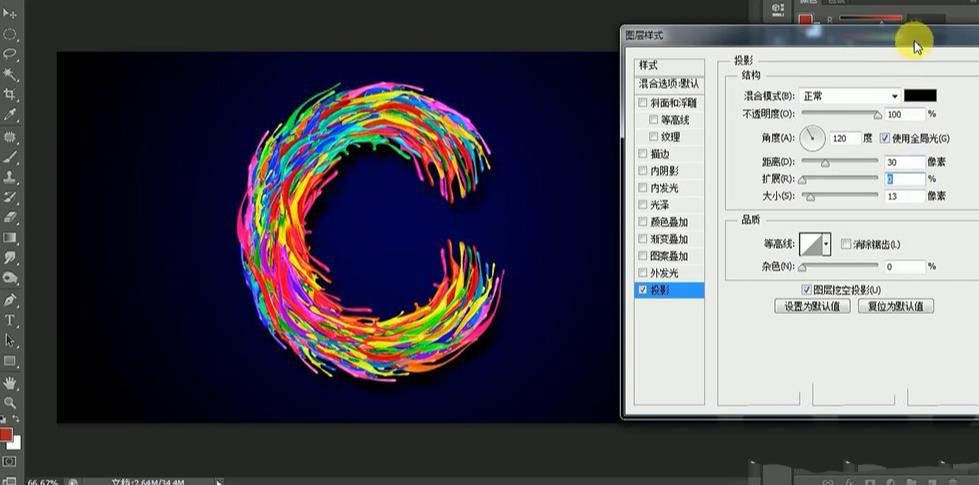
8、最后效果如图所示。

谢谢大家阅读观看,希望本文能帮到大家!

